FPS (klatki na sekundę) to liczba klatek wyświetlanych na sekundę w grach. Liczba klatek na sekundę w grze ma pewne znaczenie, ponieważ wyższy FPS zapewni płynniejszą rozgrywkę. Gra z niższą liczbą klatek na sekundę będzie miała generalnie przerywane sekwencje akcji.
W związku z tym zwiększenie liczby klatek na sekundę za pomocą lepszych kart graficznych lub zmniejszenie ustawień graficznych jest jednym z najlepszych sposobów optymalizacji gier.
Jeśli interesuje Cię aktualna liczba klatek na sekundę w laptopie lub komputerze stacjonarnym, potrzebujesz licznika FPS. Licznik nakładek klatek na sekundę wyświetla liczbę klatek na sekundę w grze. Kilka VDU zawiera opcje licznika klatek.
Ponadto istnieją również pakiety oprogramowania zawierające liczniki FPS. To pięć programów Windows, które zapewniają liczniki liczby klatek na sekundę dla gier.
Jeśli masz problemy z FPS, lagami i spowolnieniami podczas gry, zalecamy to pobierz Game Fire (za darmo). Skoncentruje zasoby komputera i procesy na grze bez podkręcania sprzętu.
Jakie są najlepsze liczniki liczby klatek na sekundę w systemie Windows 10?
1Bandicam Screen Recorder (zalecane)
 Bandicam Screen Recorder to świetne oprogramowanie do nagrywania ekranu, które pokazuje FPS na ekranie. Służy głównie do nagrywania ekranu, ale ma również specjalny tryb nagrywania gier.
Bandicam Screen Recorder to świetne oprogramowanie do nagrywania ekranu, które pokazuje FPS na ekranie. Służy głównie do nagrywania ekranu, ale ma również specjalny tryb nagrywania gier.
Jest to bardzo pomocne dla wszystkich graczy, którzy chcą nagrywać lub po prostu zobaczyć swój FPS w grze.
Po zainstalowaniu i uruchomieniu Bandicam, program pokaże liczbę FPS w rogu ekranu. Maksymalna liczba klatek na sekundę tego programu to 120 kl./s.
Na tej oficjalnej stronie znajdziesz instrukcję, jak korzystać z funkcji liczenia FPS.
Licznik FPS ma dwa tryby - bez nagrywania (wyświetlany na zielono) i rejestrujący (wyświetlany na czerwono). Bandicam można przetestować w wersji próbnej, ale jeśli chcesz uwolnić wszystkie jego funkcje, możesz go kupić.
Oto niektóre zalety korzystania z Bandicam Screen Recorder:
- Nagrywa filmy i robi zrzuty ekranu w niesamowitej jakości
- Doskonały do nagrywania najważniejszych momentów w grach
- Nie spowalnia komputera
- Przystępna cena
- Łatwy w użyciu

Bandicam Screen Recorder
Uchwyć wszystkie ulubione momenty z gier i zobacz, czy Twój komputer daje Ci to wszystko dzięki temu niesamowitemu rejestratorowi ekranu! Bezpłatna wersja próbna Odwiedź witrynę internetową 2Fraps
 Fraps to oprogramowanie do przechwytywania zrzutów ekranu z gier i nagrywania rozgrywki. Jest to jednak również oprogramowanie do testów porównawczych, za pomocą którego można dodać licznik FPS do gier DirectX lub OpenGL.
Fraps to oprogramowanie do przechwytywania zrzutów ekranu z gier i nagrywania rozgrywki. Jest to jednak również oprogramowanie do testów porównawczych, za pomocą którego można dodać licznik FPS do gier DirectX lub OpenGL.
Zarejestrowana wersja Fraps kosztuje 37 USD na stronie internetowej oprogramowania, ale możesz również dodać wersję darmową do platform Windows od XP do 10, klikając Pobierz Fraps na tej stronie internetowej.
Nie możesz nagrywać filmów przez bardzo długi czas w niezarejestrowanym pakiecie, ale nadal zawiera on wszystkie ustawienia licznika FPS.
Fraps zawiera zakładkę FPS, z której można skonfigurować ustawienia licznika. Możesz wybrać dołączenie licznika FPS w dowolnym rogu. Możesz także włączać / wyłączać nakładkę licznika FPS za pomocą dostosowywalnego klawisza skrótu.
Ponadto użytkownicy Fraps mogą przechwytywać migawki w grze, które zawierają licznik FPS, jak pokazano poniżej.
⇒ Pobierz Fraps
3Dxtory
 Dxtory to także oprogramowanie, za pomocą którego można przechwytywać migawki i nagrania w grze. Oprogramowanie doskonale nadaje się do nagrywania klipów z gier DirectX i OpenGL.
Dxtory to także oprogramowanie, za pomocą którego można przechwytywać migawki i nagrania w grze. Oprogramowanie doskonale nadaje się do nagrywania klipów z gier DirectX i OpenGL.
Gry będą również zawierać licznik FPS w lewym górnym rogu, gdy Dxtory jest uruchomiony.
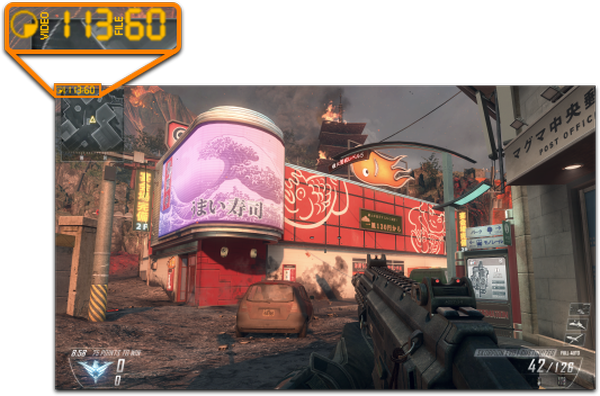
Zakładka Ustawienia nakładki Dxtory zawiera kilka ustawień dostosowywania licznika klatek na sekundę. Możesz dostosować kolory nakładki do filmu (lub gry) i zrzutu ekranu.
Ponadto można zastosować alternatywne kolory stanu do liczników liczby klatek na sekundę nagrywanych i nierejestrowanych nakładek. W przeciwieństwie do Fraps, licznik FPS w Dxtory działa również w grach Universal Windows Platform.
⇒ Pobierz Dxtory
4Razer Cortex
 Razer Cortex to darmowe oprogramowanie wspomagające gry, za pomocą którego możesz optymalizować i uruchamiać gry. Program automatycznie zamyka zbędne oprogramowanie działające w tle, aby zwolnić pamięć RAM.
Razer Cortex to darmowe oprogramowanie wspomagające gry, za pomocą którego możesz optymalizować i uruchamiać gry. Program automatycznie zamyka zbędne oprogramowanie działające w tle, aby zwolnić pamięć RAM.
Zapewnia również narzędzia optymalizacyjne do zwiększania liczby klatek na sekundę w grach.

Możesz uzyskać natychmiastową informację zwrotną o liczbie klatek na sekundę dla gier dzięki licznikowi FPS Razer Cortex. Wspaniałą rzeczą w Razer Cortex jest to, że zapewnia również wykres FPS, gdy przestałeś grać.
Wykres liniowy FPS pokazuje maksymalną, minimalną i średnią liczbę klatek na sekundę podczas odtwarzania. W związku z tym możesz uzyskać lepszy obraz średniej liczby klatek na sekundę w grach dzięki dodatkowemu wykresowi FPS.
⇒ Zdobądź Razer Cortex
5GeForce Experience
 Jeśli Twój laptop lub komputer stacjonarny zawiera kartę graficzną GeFore, możesz zoptymalizować swoje gry za pomocą oprogramowania GeForce Experience.
Jeśli Twój laptop lub komputer stacjonarny zawiera kartę graficzną GeFore, możesz zoptymalizować swoje gry za pomocą oprogramowania GeForce Experience.
Możesz użyć tego oprogramowania do optymalizacji grafiki gier, nagrywania filmów z gier, aktualizowania sterowników GeForce, a nawet dodawania dodatkowych filtrów do gier pod kątem nasycenia, HDR itp..
Oczywiście GeForce Experience zawiera również nakładany licznik FPS dla gier, który można ustawić we wszystkich czterech rogach VDU.
⇒ Zdobądź GeForce Experience
6RadeonPro

RadeonPro to odpowiednik GeForce Experience dla komputerów stacjonarnych i laptopów z kartami graficznymi AMD. To świetne oprogramowanie do optymalizacji grafiki i liczby klatek na sekundę w grach. Zawiera również opcje nagrywania gry, zrzutów ekranu i efektów przetwarzania końcowego.
⇒ Pobierz RadeonPro
Użytkownicy RadeonPro mogą włączyć licznik klatek na sekundę w oprogramowaniu, wybierając zakładkę FPS counter w oknie ustawień RadeonPro. Z tej zakładki możesz skonfigurować róg wyświetlacza licznika i dostosować skróty klawiszowe licznika.
Oprócz licznika klatek na sekundę oprogramowanie zawiera również przydatne ustawienia FPS, takie jak Dynamiczna kontrola szybkości klatek i Zablokuj liczbę klatek na sekundę do częstotliwości odświeżania monitora, który blokuje liczbę klatek na sekundę przy częstotliwości odświeżania VDU.
Możesz sprawdzić liczbę klatek na sekundę swojego komputera stacjonarnego lub laptopa za pomocą dowolnego z liczników klatek na sekundę tych programów.
Zwróć uwagę, że niektóre gry zawierają ustawienie licznika FPS w menu Opcje grafiki, a Steam zawiera również opcję licznika FPS w grze. Jeśli licznik FPS wskazuje, że liczba klatek na sekundę wymaga zwiększenia, zapoznaj się z tym artykułem.
Uwaga redaktora: Ten post został pierwotnie opublikowany w marcu 2020 roku i od tego czasu został odświeżony i zaktualizowany we wrześniu 2020 roku pod kątem świeżości, dokładności i kompleksowości.
- FPS
- oprogramowanie do gier
 Friendoffriends
Friendoffriends
![6 najlepszych programów licznika FPS dla systemu Windows 10 [przewodnik 2020]](https://friend-of-friends.com/storage/img/images_7/6-best-fps-counter-software-for-windows-10-[2020-guide]_2.jpg)


